1、打开图表。

2、在左边数值轴的位置右击,点击设置坐标轴格式。

3、弹出对话框,可以设置刻度的最小值,点击固定,在后面的栏内输入最小值。
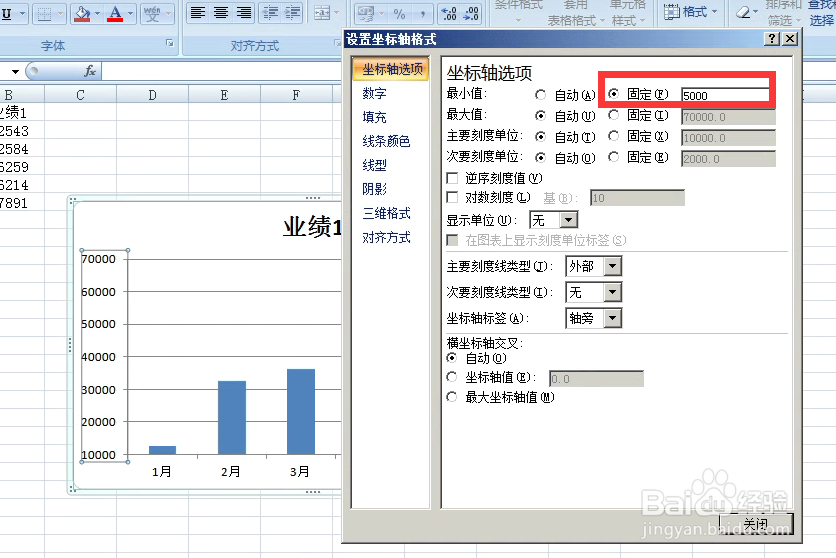
4、看刻度的最小最变成了5000。还可以设置最大值,我们输入60000,数据表里最大值5万多。

5、选看刻度,最大值到下面了,它变成了55000不是原来的65000了。看上去图表好像是倒过来了,这是因为我们勾选了逆序刻度值上。

6、勾选了对数刻度基(10)再看图表,刻度变成了5000-50000两个数值。另外勾选后数值不能为负值或零。
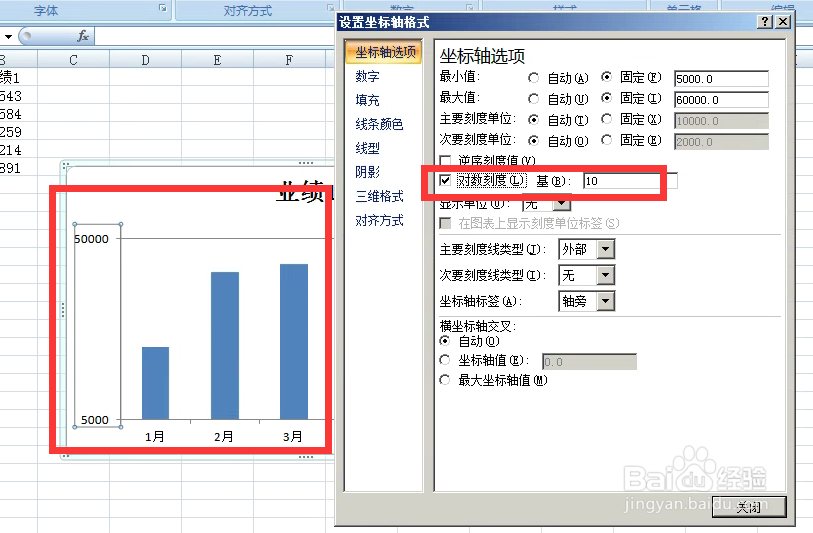
7、如果数值轴上的值比较大,可以选择一个显示单位,缩小数值显示。

8、我们选择的是10000,看数值轴上的值都变成了以万为单位的数值了。

9、点击在图表上显示刻度单位标签,我们刚选择的单位就会出现了。

10、主要刻度线类型有四个选项:无、内部(就是刻度在里面)、外部(刻度在外面)、交叉(就是两侧都显示)。系统默认是外部刻度在外面,也就是我们现在看到的情况。
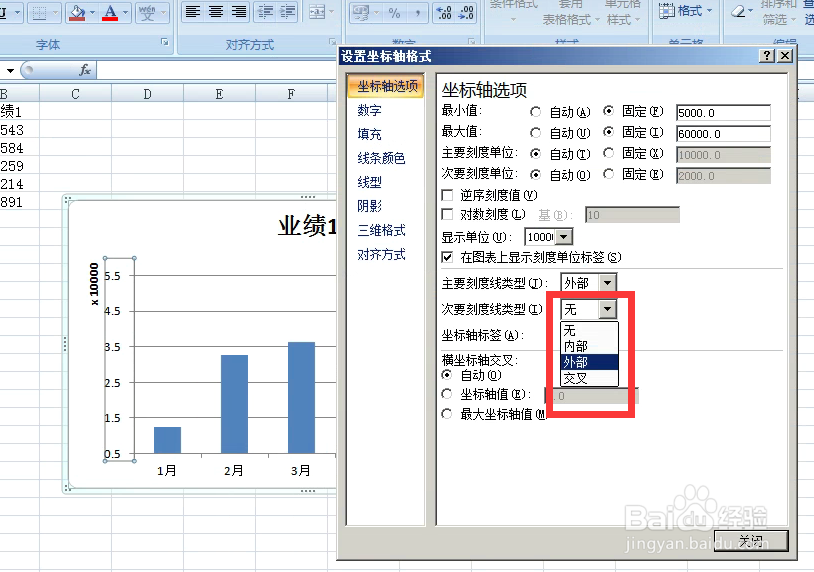
11、次要刻度线类型与主要刻度类型选择项一样,功能也一样就是显示的是次要刻度线,也就是图表中的智短线。

12、坐标轴标签也有四个选项:轴旁(是系统默认,就是在轴的旁边显示)、高(在轴的右侧显示)、低(在轴的左侧显示)和无。

13、点选坐标轴值,可以在后面的栏内输入数值,我们输入25000。看图表,就是横坐标轴的起始位置,小于数值的向下显示,表示还差多少到达坐标轴的值,大于数据的向上正常显示。
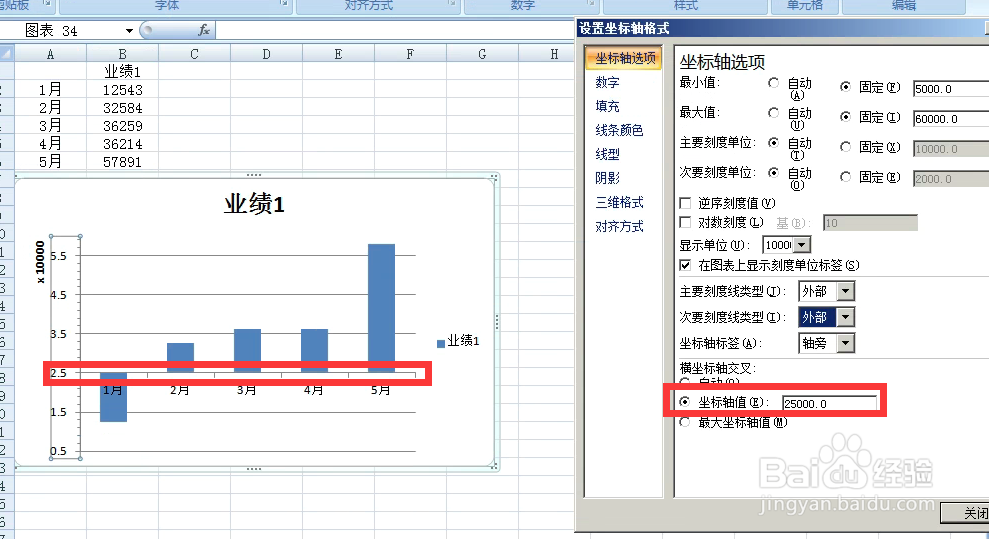
14、最大坐标轴值,所有数据最显示距离最大数值还有多少差距。
